Hur man öppnar kontrollpanelen i Windows 11

För de av oss som har varit med Windows genom åren vet att Kontrollpanelen är en pålitlig följeslagare. Upptäck effektivt sätt att öppna Kontrollpanelen i Windows 11.
Teknikentusiaster och utvecklare hade börjat använda Windows 11 redan innan det gjordes tillgängligt på Insider Preview-kanalerna . Vid den tiden fanns det bara inofficiella läckta länkar för Windows 11 ISO-filer , och processen att installera dem på en PC möjliggjordes genom verktyg från tredje part som hjälper en att skapa startbara USB-enheter .
Ända sedan dess har Microsoft rullat ut Windows 11 på sina Dev- och Betakanaler för de som är inskrivna i Windows Insiders-programmet och till och med gjort ISO- filen tillgänglig officiellt. Men verktygen och processen för att skapa en startbar USB för Windows 11 har förblivit desamma. Här tar vi en titt på allt du behöver veta för att göra en Windows 11 startbar USB och stegen för att göra det.
Relaterat: Har Windows 11 annonser?
Innehåll
Hur man skapar en Windows 11 startbar USB-enhet
Innan vi börjar finns det några krav som du bör vara medveten om så att du har allt du behöver innan du påbörjar processen.
Steg 1: Kontrollera systemkrav och kompatibilitet
Först och främst måste du se till att systemet som du ska installera Windows 11 med en startbar USB är kompatibelt och uppfyller de lägsta systemkraven för Windows 11. De grundläggande kraven för detsamma anges i Microsofts Windows 11-specifikationer sida .
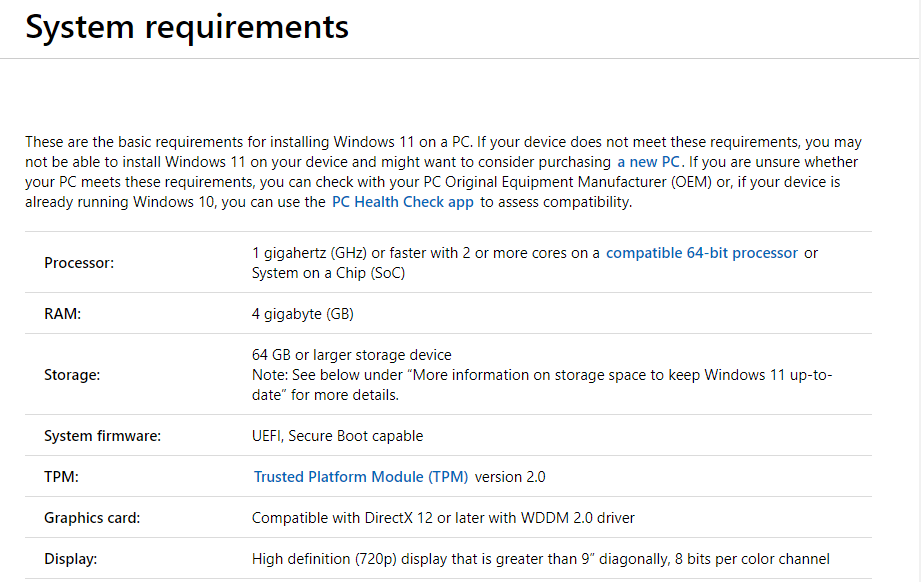
Även om detta inte är strikt nödvändigt för att skapa en startbar USB med Windows 11, bör du fortfarande se till att systemkraven är uppfyllda för att undvika att bli besviken när du försöker installera Windows 11 på din PC.
Relaterat: Ska du installera Windows 11 Dev Build?
Steg 2: Ladda ner Windows 11 ISO
Nästa bit innebär att du laddar ner Windows 11 ISO-filen som du kommer att skapa den startbara USB med. Men innan vi börjar, vet att du måste vara en del av Windows Insider-programmet för att komma åt nedladdningslänken. Följ länken nedan för att ladda ner Windows 11 ISO:
Ladda ner : Windows 11 ISO
På sidan 'Windows Insider Preview Downloads', scrolla ner till botten och klicka på rullgardinsmenyn under 'Välj utgåva'.
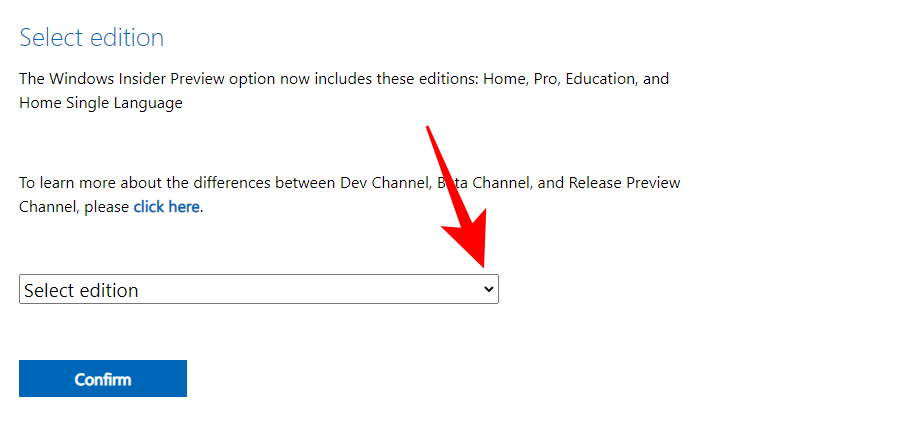
Välj den utgåva som du vill ladda ner.
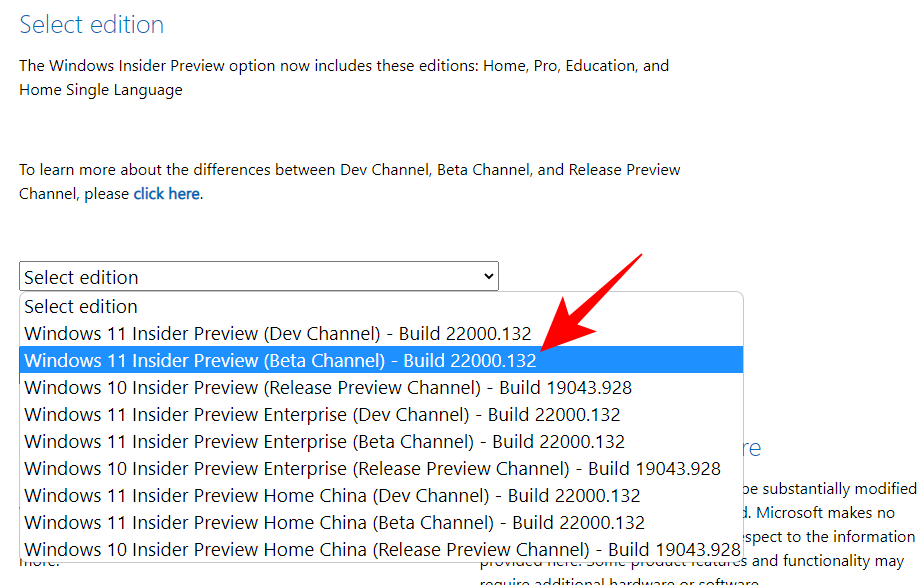
Klicka sedan på Bekräfta .
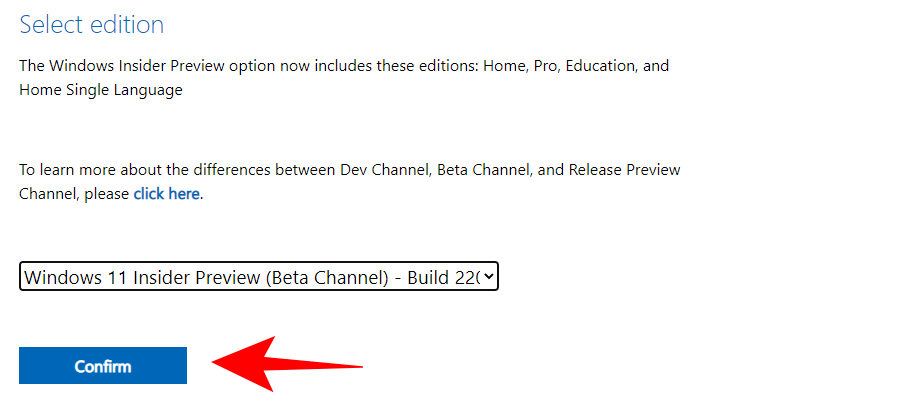
Välj produktspråk och klicka på Bekräfta .
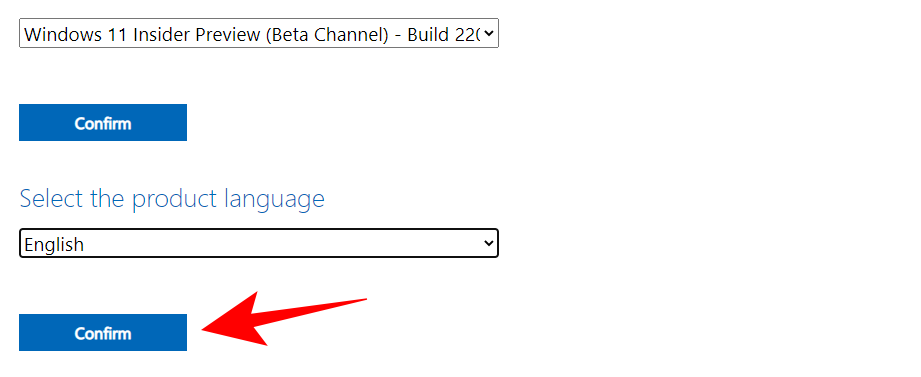
På nästa sida klickar du på knappen Ladda ner .
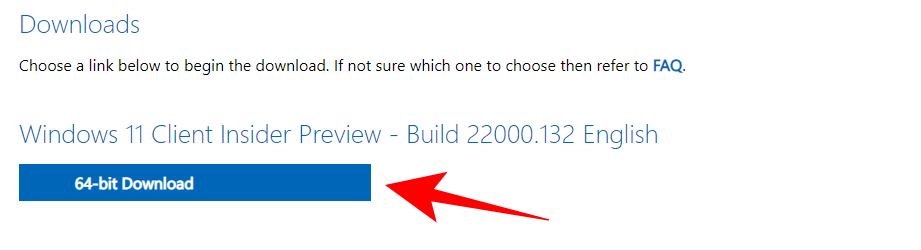
Relaterat: Hur man avgör om din dator är 32 eller 64 bitar på Windows 11
Steg 3: Formatera din USB
Därefter behöver du en USB-enhet med minst 8 GB lagringsutrymme. Anslut den till din PC och säkerhetskopiera filerna om det finns några eftersom du kommer att formatera denna USB helt. Så här formaterar du och förbereder din USB för uppstart av Windows 11:
Öppna File Explorer ( Win + E) och högerklicka på din USB. Välj Format .
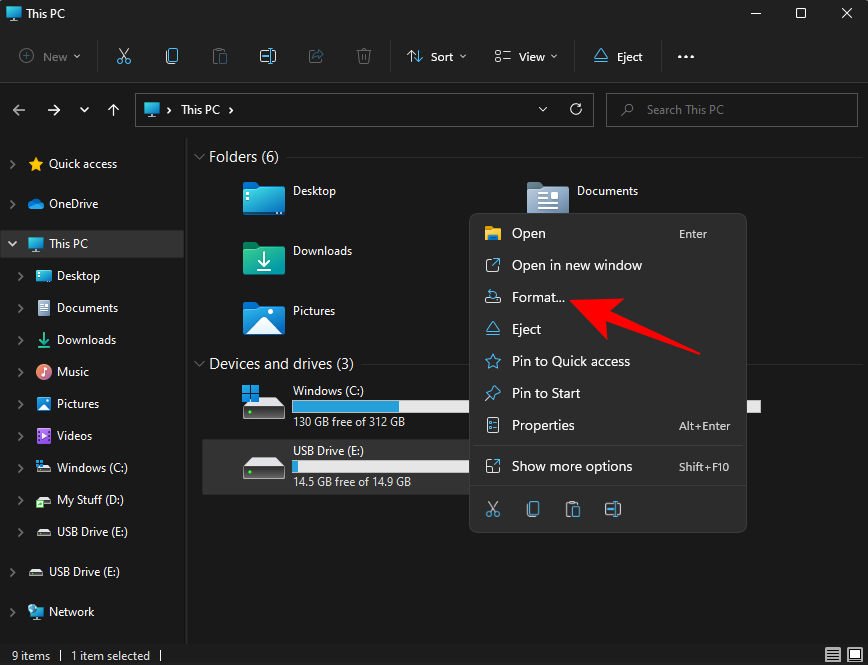
Med Quick Format markerat klickar du på Start .
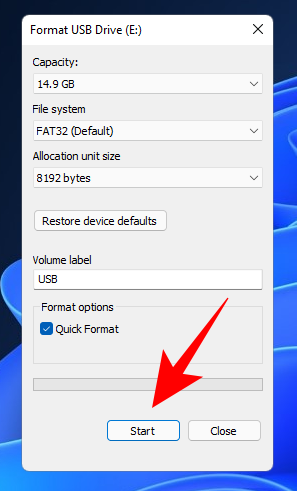
Klicka på OK .
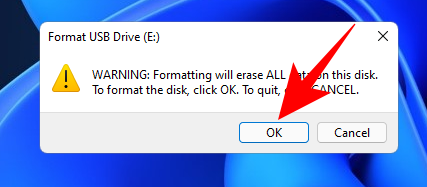
Din USB är nu klar.
Relaterat: Hur man dubbelstartar Windows 11 med Windows 10
Steg 4: Skapa en startbar Windows 11 USB
Nu när alla krav är täckta, låt oss gå igenom processen att skapa en startbar Windows 11 USB-enhet. Det finns några verktyg som du kan använda för att göra det. Låt oss ta en titt på dem en efter en så att du har tillräckligt med alternativ att välja mellan.
Metod #01: Använda Rufus
Ett av de mest populära verktygen för att skapa en Windows 11 startbar USB-enhet är Rufus. Det är en mycket effektiv programvara som snabbt konverterar din USB till en startbar enhet.
Ladda ner : Rufus
Ladda ner den senaste versionen av Rufus från länken ovan och kör den.
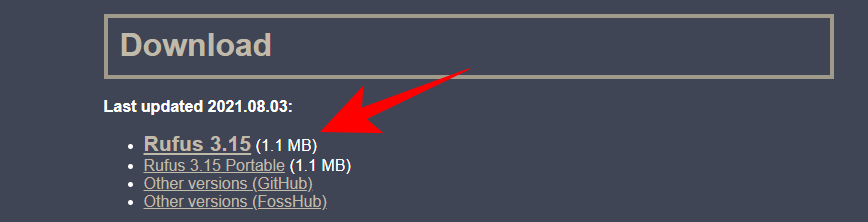
Rufus kommer att upptäcka din USB-enhet automatiskt. Om du har mer än en extern lagringsenhet ansluten kan du välja din USB-enhet från den första rullgardinsmenyn.
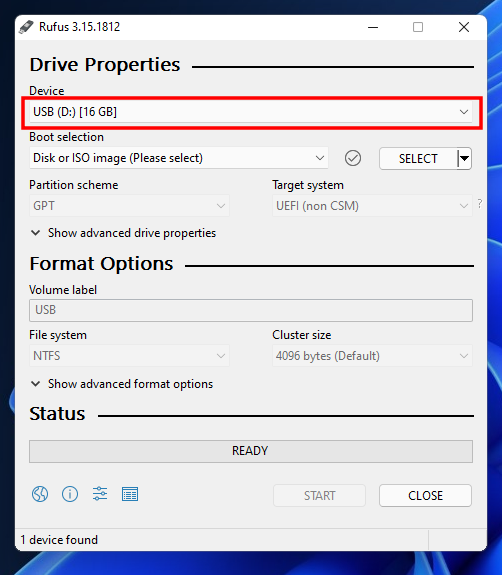
Klicka sedan på Välj .
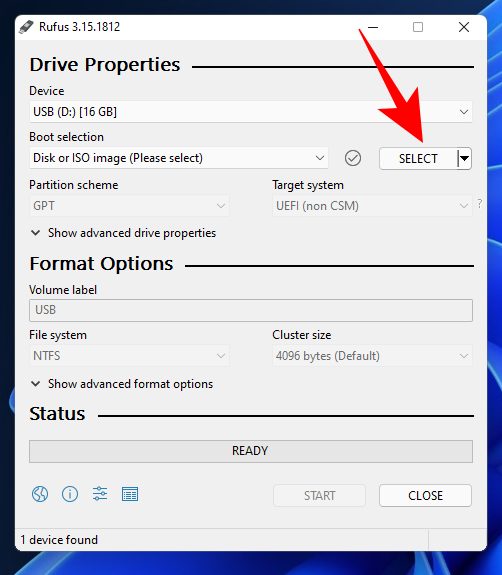
Bläddra efter den nedladdade Windows 11 ISO och klicka på Öppna .
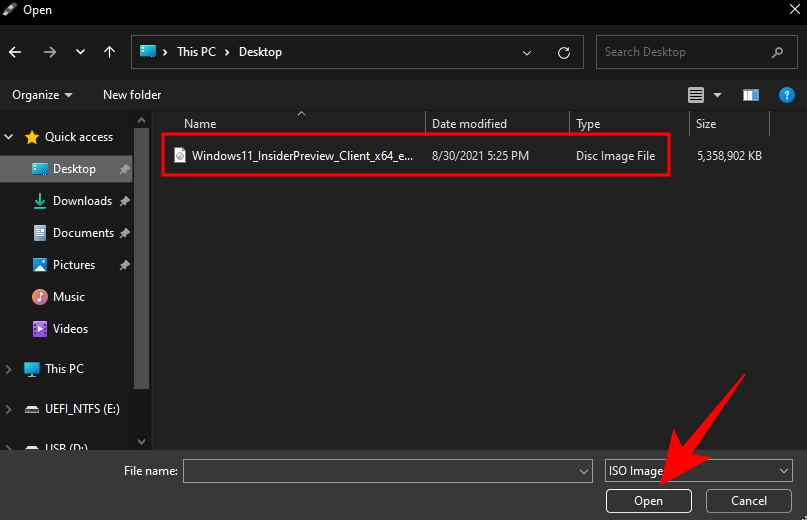
När ISO-filen har laddats kommer Rufus att konfigurera resten av alternativen automatiskt. Du måste dock se till att rätt partitionsschema är valt. Ändra den till GPT för UEFI-startläge. Välj bara "MBR"-partitionsschemat om ditt BIOS-läge är äldre.
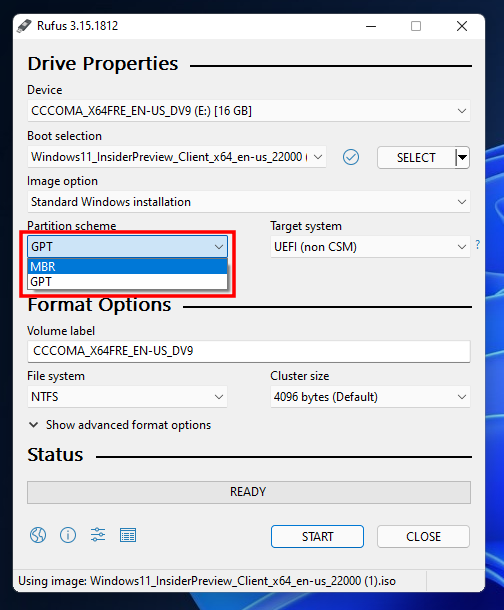
Klicka på Start .
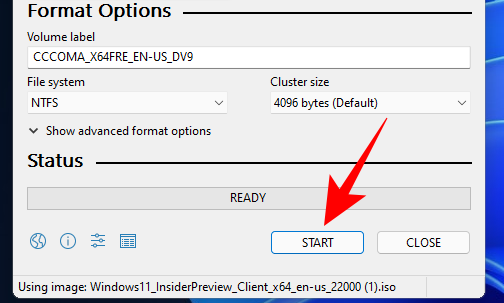
När du uppmanas, klicka på Ja .
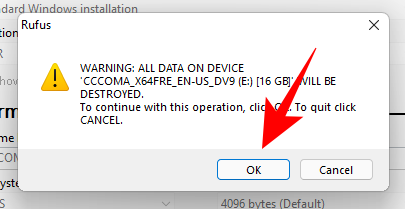
Processen kommer att ta lite tid. När det är klart kommer du att se statusmeddelandet "Redo" bli grönt.
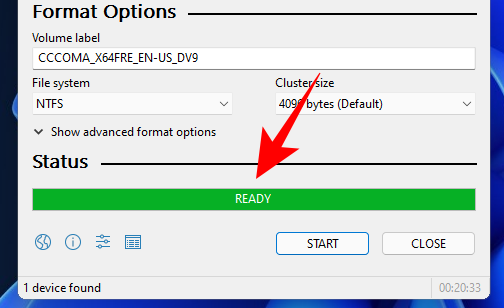
Du har nu skapat en Windows 11 startbar USB-enhet.
Metod #02: Använda UNetbootin
Detta är ett annat lättanvänt verktyg som låter dig snabbt och enkelt skapa en Windows 11 startbar USB.
Ladda ner : UNetbootin
Klicka på länken ovan och ladda ner UNetbootin för Windows. Kör programmet. Klicka sedan på knappen med tre punkter längst ner till höger.
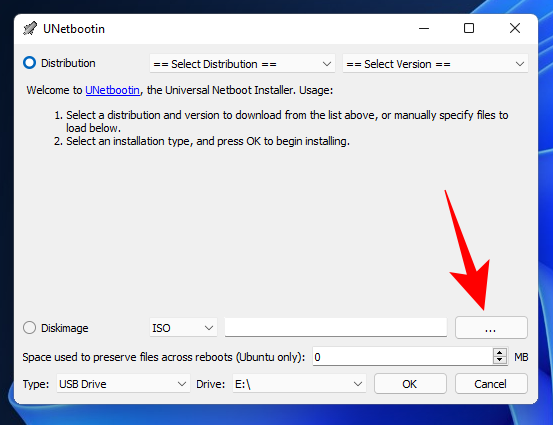
Välj Windows 11 ISO och klicka på Öppna .
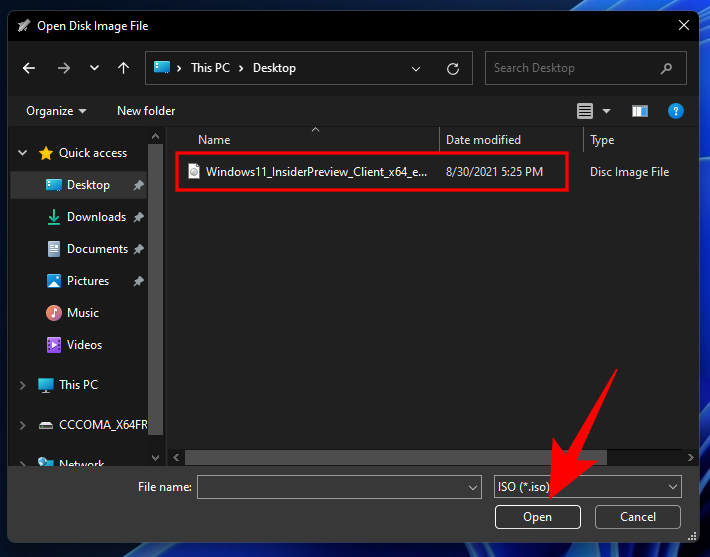
Klicka sedan på OK .
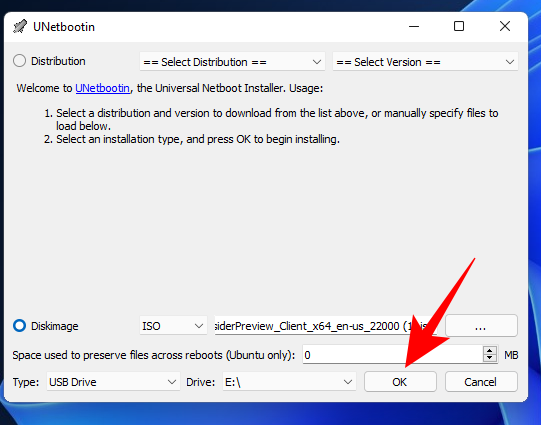
UNetbootin kommer att ta tid att skapa den startbara Windows 11-enheten. När det är klart kommer du att se meddelandet "Installation Complete" som visas nedan.

Metod #03: Använda UUByte ISO Editor
Det andra verktyget som vi tittar på är UUByte. Detta är grafiskt mer praktiskt att använda och har ett förenklat gränssnitt. Men det kommer till kostnaden för att registrera dig och få en licens att använda den, vilket kanske inte är det du letar efter. Men om verktygen som nämns ovan inte fungerar för dig, eller om du inte har något emot att få licensen, kan du definitivt ge det här verktyget ett försök.
Ladda ner : UUByte ISO Editor för Windows
När du har laddat ner verktyget, kör installationen och starta sedan UUByte ISO Editor. Klicka sedan på Bränn .
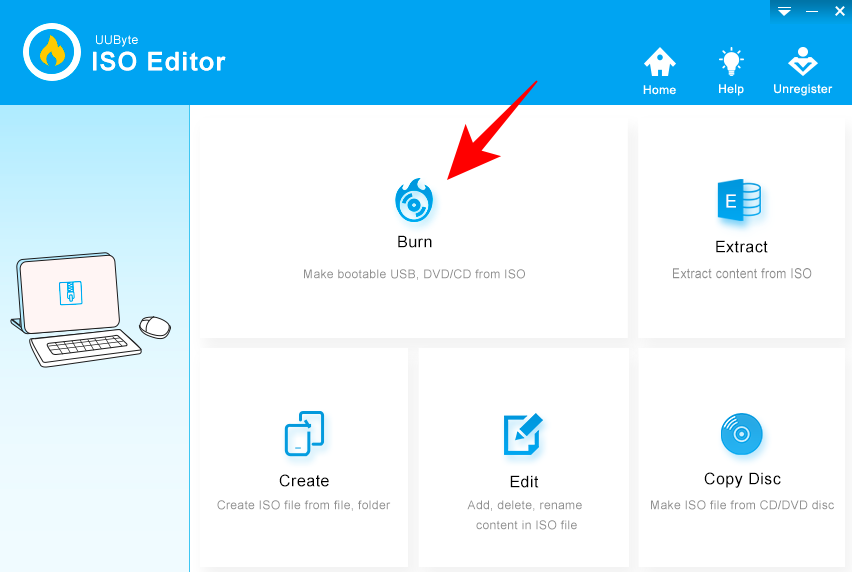
Klicka på Bläddra .
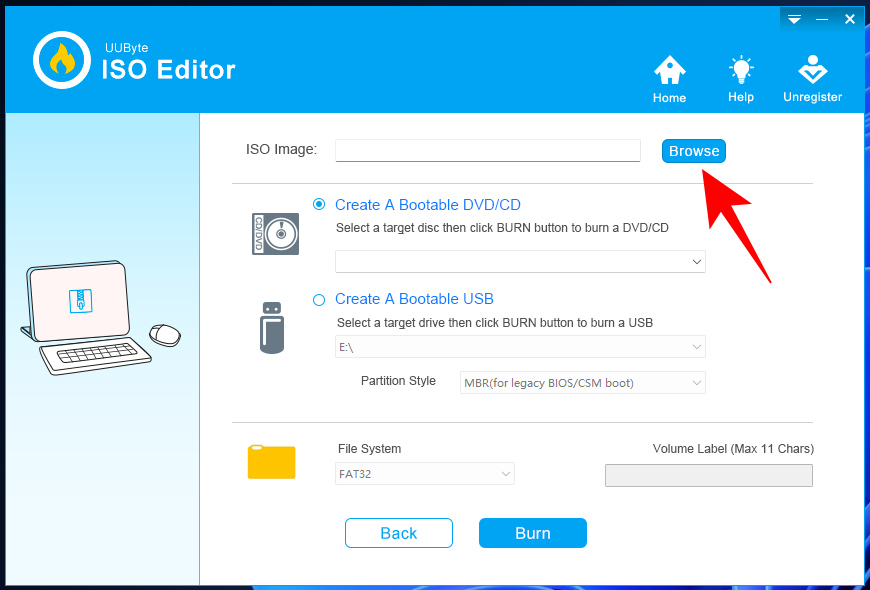
Välj Windows 11 ISO-filen och klicka på Öppna .
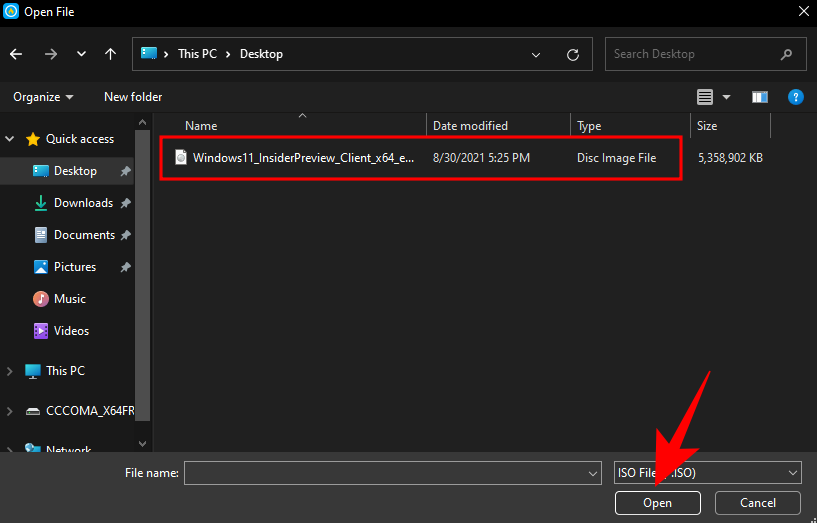
Välj sedan Skapa en startbar USB . Resten av inställningarna kommer att tillämpas automatiskt. Kontrollera dock en gång att "Partition Style" är den rätta (använd GPT för UEFI-start). Klicka på Bränn för att starta processen.
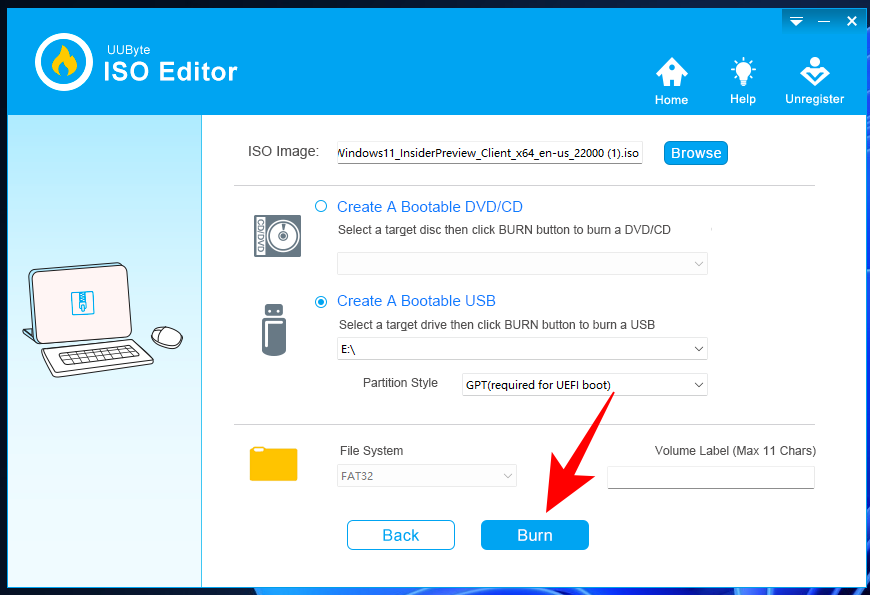
Fix: Rufus upptäcker inte USB-enhet
Även om Rufus är ett av de vanligaste verktygen för att skapa en Windows 11 startbar USB-enhet, kan det stöta på några problem. Till exempel kan du upptäcka att Rufus inte upptäcker din USB-enhet trots att den är korrekt ansluten till din PC.
Om så är fallet är en sak du kan göra för att fixa detta att klicka på " Visa avancerade enhetsegenskaper "...
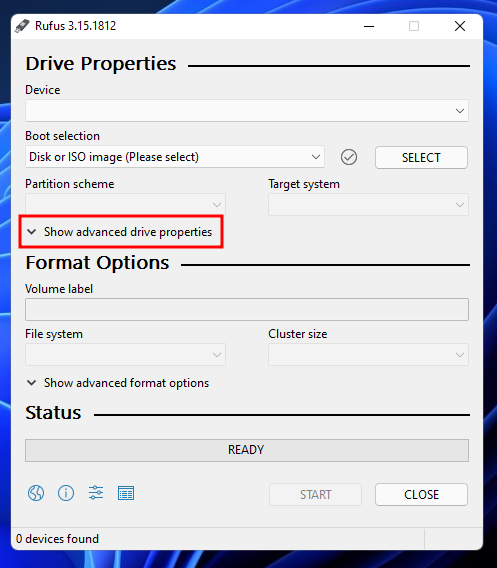
… och välj Lista USB-hårddiskar .
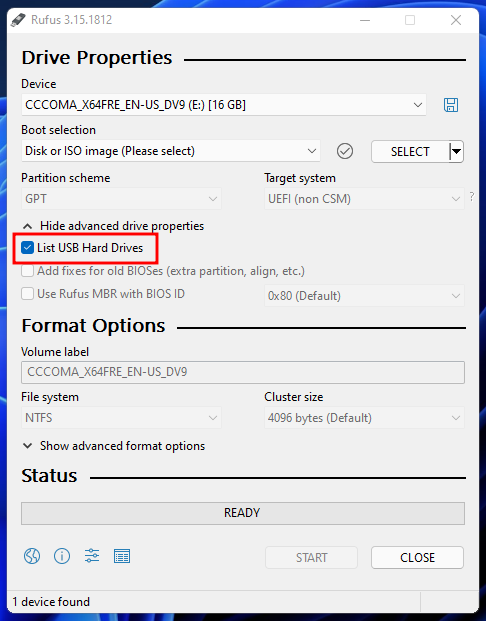
Din USB-enhet bör nu kännas igen. Om det inte fungerar kan du prova att koppla bort USB-enheten och koppla tillbaka den till en annan port.
Om Rufus inte kan formatera din enhet kan du göra det själv. Ta en titt på avsnittet "Formatera din USB-enhet" ovan för detsamma.
Vanliga frågor (FAQs):
Med den faktiska lanseringen av Windows 11 några månader bort, har nyheterna om Windows 11 kommit ut i sidled. Under tiden vill de flesta av oss veta hur man får tag på en kopia, oavsett om det är via Windows-uppdateringar eller via en startbar enhet. Här tar vi en titt på några frågor om tillgängligheten av Windows 11 och formateringsstilen som man bör använda när man skapar en startbar enhet.
Är Windows 11 nedladdning tillgänglig?
Windows 11 ISO-filen är officiellt endast tillgänglig för de som är registrerade i Windows Insider-programmet. Så för att kunna använda ISO-filen måste du registrera dig i programmet och välja en kanal att vara en del av. För närvarande är ISO endast tillgängligt för de i Dev- och Beta-kanalen.
GPT vs MBR: Vilken formateringsstil ska du välja?
GPT körs i UEFI Boot-läge, medan MBR, dess föregångare, använder det äldre BIOS. Microsoft rekommenderar GPT-formateringsstilen när du använder verktyg för att skapa media. Detta för att säkerställa att USB-enheten förblir kompatibel och i linje med systemkraven för nya Windows 11, som inkluderar UEFI säker start.
Dessa var alla sätt och verktyg som du kan använda för att skapa en startbar Windows 11 USB-enhet. I avsaknad av ett inbyggt alternativ "Skapa installationsmedia för en annan dator" i installationen, är verktygen som nämns i guiden de enda pålitliga sätten att skapa en startbar Windows 11-enhet. Vi hoppas att du kunde skapa en egen för att installera Windows 11 på en annan dator.
RELATERAD
För de av oss som har varit med Windows genom åren vet att Kontrollpanelen är en pålitlig följeslagare. Upptäck effektivt sätt att öppna Kontrollpanelen i Windows 11.
Skärmdumpar har alltid varit det bästa sättet att fånga din skärm på Windows 11 med olika metoder som Print Screen och Snip & Sketch.
Lär dig hur man kontrollerar batteristatus på Windows 11 för att optimera batterihälsan på din bärbara dator. Tips och metoder ingår.
Lär dig hur man enkelt tar bort temporära filer i Windows 11 för att frigöra utrymme och förbättra datorns prestanda.
Lär dig aktivera TPM 2.0, ett viktigt systemkrav för Windows 11. Följ denna guid för att säkerställa att din dator kan köra Windows 11.
Lär dig hur du enkelt kan ändra bakgrund i Windows 11 genom flera metoder. Här är 6 effektiva sätt att anpassa din skrivbordsbakgrund.
Windows 11 har släppts för allmänheten och Microsoft har släppt en ny personlig assistent som hjälper dig att komma ombord. Windows 11 för med sig många förändringar inklusive möjligheten att installera...
20 februari 2021: Google har nu blockerat alla Meet-tillägg som hjälpte till med rutnätsvyn, inklusive de som nämns nedan. Dessa tillägg fungerar inte längre och det enda alternativet verkar vara...
Windows 11 Insider Build har släppts lös i det vilda och drar mycket uppmärksamhet från både beundrare och kritiker. Den nya designen är generellt sett tilltalande för ögonen, men det finns några element som...
Windows 11-läckan och Insider Dev Build har lett till miljontals virtuella och inbyggda installationer av operativsystemet på lite över en veckas tid. Om du också har hoppat till Windows 11 kan du...
Även om aviseringar är viktiga i vissa fall, blir det ibland ett element av distraktion. Precis som din telefon kan en dator också distrahera dig med aviseringar. Det är därför Windows 11 innehåller...
Windows 11 har funnits länge och detta operativsystem är inte utan en enorm mängd förändringar. Det är naturligt att känna sig kränkt av förändringarna, men i sin kärna är operativsystemet fortfarande troget sitt...
Windows 11 har kommit långt sedan det tillkännagavs och betaversionerna verkar få fler och fler testare varje dag. Windows flyttade till UWP-appar för sitt system och Windows Store tillbaka ...
Handlingen att namnge saker är en karaktäristisk mänsklig egenskap. Det hjälper oss att enkelt kategorisera, symbolisera, beskriva och hänvisa till saker, och som sådan hittar du namn på nästan allt...
Om du har problem med anslutningen kan du prova att tömma din DNS-cache. Oroa dig inte, att göra det kräver ingen teknisk kunskap från din sida och är ganska enkelt...
Efter nästan 6 år av underhåll av anpassningar får ett OS som vi var så bekanta med nu en rejäl uppgradering. Det finns förändringar i grunderna i designen som nu inkluderar en cente…
Windows är det mest populära operativsystemet för konsumenter i dagens tid. Men det kan finnas tillfällen du behöver växla mellan operativsystem för att använda en viss funktion eller bara prova andra alternativ. Wipi...
Väntan är äntligen över, gott folk! Windows 11 har äntligen släppts för allmänheten och du kan nu uppgradera din dator gratis från Windows 10 med en giltig licens. Det nya operativsystemet tar med sig många ch...
För den oinvigde är engelska ett germanskt språk, medan språk som spanska, franska, portugisiska, italienska och rumänska är "romanska" språk (som i de som kommer från Vulgar L...
När du ansluter till ett nätverk kommer Windows att automatiskt spara lösenorden och andra anslutningsdata så att du kan logga in på det igen när det är inom räckhåll. Men vad händer om du vill glömma en Wi-...
Vill du automatisera alla dina personliga och professionella uppgifter på en Windows 11-dator? Lär dig här hur du skapar uppgifter i Windows Task Scheduler.
Ta reda på hur du fixar felkod 0x80070070 på Windows 11, som ofta dyker upp när du försöker installera en ny Windows-uppdatering.
Vad gör du när Windows 11-datorns tid mystiskt inte visar den tid den ska? Prova dessa lösningar.
Ta reda på vad du ska göra om Windows Phone Link inte fungerar, med en steg-för-steg lista med lösningar för att hjälpa dig att återansluta din telefon till din dator.
Att hantera flera e-postinkorgar kan vara en utmaning, särskilt om viktiga e-postmeddelanden hamnar i båda. Många människor står inför detta problem när de har öppnat Microsoft Outlook och Gmail-konton. Med dessa enkla steg lär du dig hur du synkroniserar Microsoft Outlook med Gmail på PC och Apple Mac-enheter.
Upptäck skillnaden mellan Windows 11 Home och Pro i ett kortfattat format i denna artikel och välj rätt Windows 11-utgåva.
Behöver du skriva ut på en nätverksansluten skrivare på kontoret eller ett annat rum hemma? Hitta här hur du lägger till en skrivare via IP-adress i Windows 11.
Om du ser felet Windows Online Troubleshooting Service Is Disabled när du använder någon Windows felsökare, läs den här artikeln nu!
Lär dig hur du rullar tillbaka Windows 11 24H2-uppdateringen om du har haft problem med denna version av Microsofts operativsystem.
Denna handledning visar hur du ändrar inställningarna för UAC i Microsoft Windows.

















![Hur man skriver accenter i Windows 11 [6 sätt] Hur man skriver accenter i Windows 11 [6 sätt]](https://blog.webtech360.com/resources8/images31/image-285-0105182715408.png)









